このクイックスタートは、React Nativeフレームワーク用です。ExpoアプリケーションにAuth0を統合するには、「Expoクイックスタート」参照してください。SDKが正しく機能するためには、アプリケーションを
1
Auth0を構成する
Auth0のサービスを利用するには、Auth0 Dashboadに設定済みのアプリケーションがある必要があります。Auth0アプリケーションは、プロジェクトに認証を構成する場所です。
アプリケーションを構成する
対話型のセレクターを使ってAuth0アプリケーションを新規作成するか、統合したいプロジェクトを表す既存のアプリケーションを選択します。Auth0のすべてのアプリケーションには英数字からなる一意のクライアントIDが割り当てられており、アプリケーションのコードがSDKを通じてAuth0 APIを呼び出す際に使用されます。このクイックスタートを使って構成されたすべての設定は、Dashboardのアプリケーションを自動更新します。今後、アプリケーションの管理もDashboardで行えます。完成した構成を詳しく見るには、Dashboardのサンプルアプリケーションをご覧ください。Callback URLとログアウトURLを構成する
Auth0はCallback URLとログアウトURLを呼び出して、ユーザーをアプリケーションにリダイレクトで戻します。Auth0は、ユーザーを認証した後にCallback URLを呼び出し、セッションのクッキーを削除した後にログアウトURLを呼び出します。Callback URLとログアウトURLを設定しないと、ユーザーはアプリにログインやログアウトが行えなくなり、アプリケーションにエラーが発生します。アプリのプラットフォームに合わせて、対応するURLをCallback URL とログアウトURL に追加します。カスタムドメインを使っている場合は、Auth0テナントのドメインではなく、カスタムドメインの値を使用してください。iOS
Android
サンプルプロジェクトに沿って進めている場合は、次の設定を行ってください:
-
iOS :
com.auth0samples.auth0://labs-fundtraining.us.auth0.com/ios/com.auth0samples/callback -
Android :
com.auth0samples.auth0://labs-fundtraining.us.auth0.com/android/com.auth0samples/callback
2
依存関係をインストールする
このセクションでは、React Native Auth0モジュールをインストールします。CocoaPodsは、React Nativeフレームワークがプロジェクトに自己をインストールするために使うiOSパッケージ管理ツールです。iOSネイティブモジュールがiOSアプリで動作するように、最初にライブラリーPodをインストールします。古いReact Native SDKバージョンの知識がある方には、以前のLinking a Nativeモジュールに似ています。プロセスが簡略化されました:ディレクトリを
React Nativeの追加情報については公式ドキュメントをご覧ください。
Yarn
Yarnの詳細については、公式ドキュメントをご覧ください。
npm
追加のiOS手順:モジュールPodをインストールする
SDKの必須最低iOSデプロイメントターゲットは13.0です。プロジェクトの「ios/Podfile」でプラットフォームのターゲットが13.0になっていることを確認してください。iosフォルダーに変更してpod installを実行します。3
Auth0をアプリケーションに統合する
はじめに、ユーザーがログインする方法を提供する必要があります。Auth0がホストするログインページを使用することをお薦めします。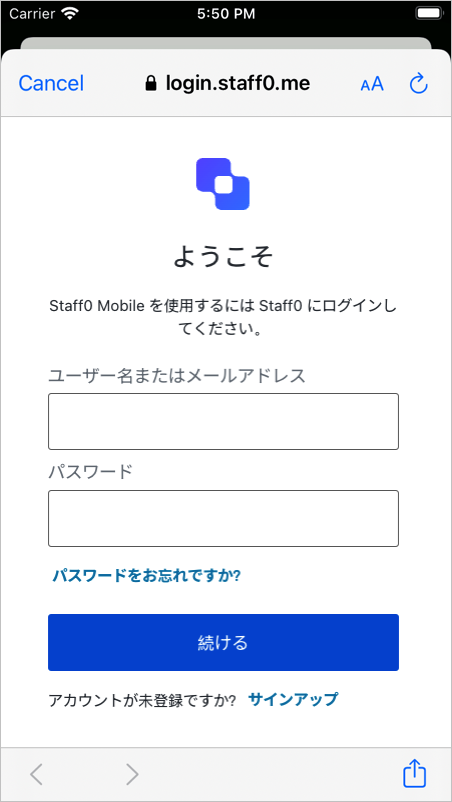 次に、アプリのバンドルIDを使ってURLSchemeを追加します。この値の下に、この値は、この後の手順で、Callback URLを定義するために使用します。以下の手順で、XCodeを用いて変更できます:
次に、アプリのバンドルIDを使ってURLSchemeを追加します。この値の下に、この値は、この後の手順で、Callback URLを定義するために使用します。以下の手順で、XCodeを用いて変更できます:
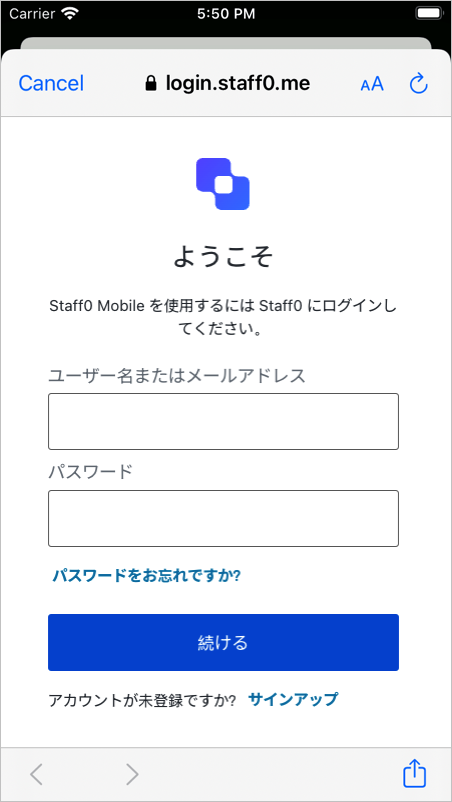
Androidを構成する
アプリケーションのディレクトリ(android/app/build.gradleが典型的)でbuild.gradleファイルを開き、以下のマニフェストプレースホルダーを追加します。auth0Domainの値には、上で構成したようにAuth0アプリケーション設定が含まれなければなりません。ランタイムでは、
applicationIdの値がアプリケーションのパッケージ名またはIDで自動的に更新します(例:com.example.app)。この値はbuild.gradleファイルから変更できます。AndroidManifest.xmlファイルの上部でも確認できます。iOSを構成する
ios/<YOUR PROJECT>/AppDelegate.mmファイルで、以下を追加します:このファイルは、古いアーキテクチャを使ったアプリケーションの
ios/<YOUR PROJECT>/AppDelegate.mになります。iosフォルダーでInfo.plistを開き、CFBundleIdentifierの値を見つけます。CFBundleIdentifierの値をCFBundleURLSchemesの値として使い、URLタイプのエントリーを登録します。アプリケーションがReact Native CLIで生成された場合、
$(PRODUCT_BUNDLE_IDENTIFIER)のデフォルト値はorg.reactjs.native.example.$(PRODUCT_NAME:rfc1034identifier)と動的に一致します。サンプルアプリの場合、この値はcom.auth0samplesと一致します。- アプリのルートからターミナルで
ios/<YOUR PROJECT>.xcodeprojファイルを開くか、xed iosを実行する。 - プロジェクトまたは希望ターゲットの[Build Settings(ビルド設定)]タブを開いて「Bundle Identifier」を含むセクションを見つける。
- 「Bundle Identifier」値を希望のアプリケーションのバンドルID名と置き換える。
4
Auth0Providerコンポーネントを構成する
useAuth0フックはReact Contextに依存して状態を管理します。Auth0Providerコンポーネントがこのコンテキストを提供します。react-native-auth0パッケージからuseAuth0フックとAuth0Providerコンポーネントをインポートします:Auth0Providerコンポーネントでラップし、次のプロパティをセットします:domain:Auth0テナントのドメインです。通常、Auth0 Dashboardにあるアプリケーションの設定の[Domain(ドメイン)]フィールドで確認できます。カスタムドメインを使用している場合は、代わりにその値を設定してください。clientId:このクイックスタートで前に設定した、Auth0アプリケーションのIDです。Auth0 Dashboardにあるアプリケーションの[Settings(設定)]タブの[Client ID(クライアントID)]フィールドで確認できます。
チェックポイント
Auth0Providerコンポーネントの構成が完了しました。アプリケーションを実行して次の点を確認します: SDKが正しく初期化している。 アプリケーションがAuth0に関連したエラーを投入していない。5
アプリケーションにログインを追加する
ユーザを認証するには、
useAuth0フックが提供するauthorizeメソッドを呼び出します。このメソッドは認証のためにユーザーをAuth0ユニバーサルログインページへリダイレクトし、アプリへ戻します。ユーザーのログインが成功したことを確認するには、フックの提供するuserプロパティがnullでないことを確認してください。チェックポイント
クリックでauthorizeを呼び出すボタンコンポーネントを追加します。ログインページにリダイレクトされてから、アプリケーションに戻されることを確認します。6
アプリケーションにログアウトを追加する
ユーザーをログアウトさせるには、
clearSessionを呼び出して、ユーザーをAuth0のログアウトエンドポイントにリダイレクトします。そうすると、ユーザーのセッションが認可サーバーから削除され、ユーザーがアプリケーションからログアウトされます。チェックポイント
clearSessionを呼び出すボタンを追加して、Auth0のログアウトエンドポイントにリダイレクトされ、再び戻されることを確認してください。アプリケーションにはログインしていないはずです。7
ユーザープロファイル情報を表示する
useAuth0フックは、認証済みユーザーの情報を含むuserオブジェクトを公開します。これを使用すると、認証済みユーザーについてデコードされたユーザープロファイル情報に、IDトークンからアクセスできます。ユーザーが認証されていない場合、このプロパティはnullになります。チェックポイント
ログインして、結果のuserプロパティを調査します。emailやnameなど、現在のユーザーのプロファイル情報を確認します。次のステップ
成功です!ここまで来れば、アプリケーションにログイン、ログアウト、ユーザープロファイル情報が備わっているはずです。これでクイックスタートチュートリアルは終了ですが、機能はまだまだたくさんあります。Auth0でできることについて詳しくは、以下をご覧ください。- Auth0 Dashboard - Auth0のテナントやアプリケーションを構成して管理する方法について説明します
- react-native-auth0 SDK - このチュートリアルで使用されているSDKをより詳しく説明します
- Auth0 Marketplace - Auth0の機能性を拡張できる各種の統合を見つけられます

